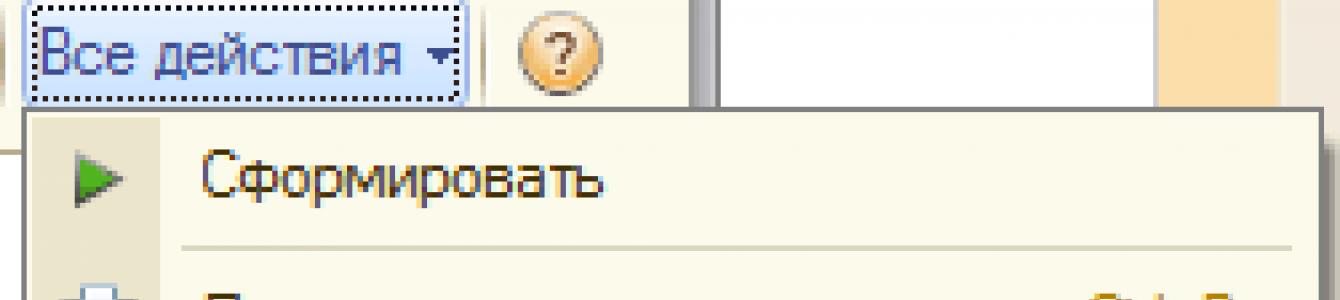Raport uwzględnia stany towarów w magazynach w różnych sekcjach (charakterystyka, seria, jednostki miary itp.). Aby nie komplikować przykładu, pozostawimy jedynie grupowanie według pozycji i wyświetlanie jedynie salda końcowego na dzień raportowania. Tabela końcowa pokaże salda towaru w magazynach.
Ale wtedy użytkownik zgłosił, że musi dodać dwa dodatkowe pola:
- Alarm ilościowy. Jeżeli ilość jest mniejsza lub równa 5, wówczas ostrzeżenie brzmi „Niewystarczająca”. Jeśli ilość jest większa niż 5, a następnie mniejsza lub równa 10, wówczas alert ma status „Normalny”. Jeśli ilość jest większa niż 10, wówczas „Nadmiar”.
- Wzór na obliczenie salda końcowego. W dodatkowej kolumnie użytkownik chce zobaczyć, jakie działania wykonał program, aby uzyskać końcową wartość salda. Czyli formuła „Saldo początkowe + Obrót = Saldo końcowe”, w której zostaną podstawione odpowiednie wartości.
Oczywiście mógłby tu zainterweniować programista i zmienić żądanie schematu składu danych oraz ustawienia raportu, ale zadanie wykonamy w trybie użytkownika bez zmiany raportu w trybie konfiguratora.
Dodatkowe pola
Zacznijmy więc. Przejdźmy do ustawień opcji raportu:

Projektant ustawień opcji raportu ACS otworzy się przed nami. Wchodząc w zakładkę „Pola niestandardowe” przystąpimy do ich tworzenia.

Na zrzucie ekranu widać już dwa utworzone pola niestandardowe, których funkcjonalność została opisana powyżej. Przyjrzyjmy się ustawieniom każdego z nich. Zacznijmy od pola „Powiadomienie”.

W ustawieniach należy ustawić tytuł pola, który będzie wyświetlany w raporcie, a także ustawić wyrażenia służące do generowania wartości w polu rekordów szczegółowych oraz w sumach dla tego pola. Ponieważ nie ma potrzeby pokazywania alertu w sumach, wyrażenie napiszemy tylko dla rekordów szczegółowych.
Składnia wyrażeń jest podobna do języka zapytań 1C:Enterprise. Istnieją pewne różnice, ale nie będziemy ich szczegółowo omawiać w tym artykule. W wyrażeniu zastosowano operator selekcji:
"Wybór kiedy, a w przeciwnym razie koniec”
podobny do operatora w języku zapytań. Pola w niestandardowych wyrażeniach pól są określone przez ich reprezentację. Aby platforma zrozumiała, że wprowadzony widok reprezentuje określone pole, nazwa widoku jest ujęta w nawiasy kwadratowe „”. Jeśli reprezentacja pola składa się z jednego słowa, nawiasy kwadratowe są opcjonalne. W powyższym przykładzie patrzymy na pole Bilans końcowy.
W analogiczny sposób dokonuje się ustawień pola „Wzór na wyliczenie salda końcowego”:

Tutaj należy wspomnieć o kilku niuansach:
- Formułę w komórce możemy wyświetlić jedynie w postaci linii. Dlatego wszystkie wartości liczbowe konwertujemy na ciąg znaków za pomocą metody języka wyrażeń SKD „String()”, która konwertuje dowolną wartość na ciąg znaków. Następnie wykonujemy łączenie ciągów.
- Aby pole wyświetlało się w sumach raportu, dodamy podobną formułę do wyrażenia sumy rekordów. Wystarczy dodać funkcje agregujące „SUM()” dla każdej wartości zgodnie z sumami.
Możesz już używać pól w swoim raporcie!
Konfigurowanie i generowanie raportu
Dodaj pole „Wzór na obliczenie salda końcowego” do pól wyjściowych raportu:

Do szczegółowych zapisów pozycji dodamy wyrażenie „Powiadomienie”. W tym celu należy dodać pole wyrażenia „Powiadomienie” do grupy „Nomenklatura”. Następnie struktura raportu przyjmie następującą postać:

Konfiguracja raportu została zakończona. W razie potrzeby dodane ustawienia można zapisać do ponownego wykorzystania. Wygenerujmy raport:

Jak widać pola zostały dodane do raportu zgodnie z warunkami zadania. Jednocześnie nie było konieczności modyfikowania raportu w trybie konfiguratora. To jest główna zaleta pól niestandardowych! Użytkownik przeszkolony w ich obsłudze może za ich pomocą stworzyć raport na temat swoich wymagań we własnym zakresie, bez pomocy programisty.
Uwierzcie mi, że da się go nauczyć obsługi tych funkcji, bo jest to o wiele prostsze niż pisanie formuł w arkuszach kalkulacyjnych Excel.
Do kompetentnego zarządzania każda organizacja handlowa potrzebuje szybkiego otrzymywania informacji o aktualnym stanie towarów, sprzedaży i zyskach. Jeśli jednak weźmiemy pod uwagę, że organizacje często pracują z szeroką gamą towarów i dużą liczbą kontrahentów, wówczas narzędzie do dostosowywania raportów analitycznych odgrywa ważną rolę w pozyskiwaniu niezbędnych informacji. Przyjrzyjmy się bliżej, jak pracować z polami niestandardowymi w standardowych raportach programu (wersja 11).
Rozwój platformy 1C: Enterprise 8 oferuje użytkownikom coraz więcej możliwości. Na przykład w wersji 8.2 raporty stały się bardziej elastyczne, umożliwiając ich dostosowywanie do różnych wymagań bez pomocy wykwalifikowanych programistów.
Zmiana ustawień raportu
Aby wyświetlić lub zmienić ustawienia raportu, należy przejść do menu „Wszystkie działania” i wybrać polecenie „Zmień opcję”. Następnie przed użytkownikiem otwiera się okno z ustawieniami otwartego raportu.
W górnej części okna ustawień widoczna jest struktura raportu, która jest niczym innym jak wizualnym odzwierciedleniem kolumn raportu i grupowania jego wierszy, co w zasadzie pozwala wyobrazić sobie kolejność, w jakiej dane analityczne są przedstawione w tym raporcie.
W dolnej części okna ustawień wyświetlane są aktualne informacje i ustawienia pól, dotyczące zarówno raportu, jak i elementów jego struktury (kolumn i grup wierszy).
Pola niestandardowe
W programie 1C: Zarządzanie handlem 8 Ustawienia raportów w wersji 11 zapewniają użytkownikom więcej opcji podczas ich generowania.
W oknie edycji ustawień i struktury raportu szczególną uwagę użytkowników zwracamy na zakładkę „Pola niestandardowe”, która umożliwia tworzenie własnych pól i dodawanie ich do raportu. Warto przypomnieć, że wcześniej użytkownik mógł korzystać jedynie z tych pól, które zostały zaimplementowane przez programistę.
Przyjrzyjmy się zastosowaniu tej funkcji na przykładzie.
Załóżmy, że szef firmy handlowej sprzedającej towary w Moskwie i regionach chce dostosować raport „Historia sprzedaży” do swoich wymagań, chcąc wyświetlić w nim dane dotyczące sprzedaży produktów w Moskwie i regionach w ogóle, jak jak i dla partnerów. Można to bardzo łatwo zrobić, korzystając z niestandardowych pól.
Zatem wyraźny przykład pokazuje, że elastyczne ustawienia niestandardowych pól w standardowym programie 1C: Zarządzanie handlem 8 zapewniają użytkownikowi szerokie możliwości personalizacji raportów, pozwalając na szybkie uzyskanie niezbędnych informacji w wygodnej formie.
Dodawanie własnych kolumn do gotowych raportów.
W raportach sporządzonych z wykorzystaniem „Schematu Kompozycji Danych” z trybu użytkownika istnieje możliwość dodania własnych Pola, które będą wyświetlane podczas generowania.
Na tych polach można wykonywać operacje arytmetyczne.
Dawno temu napisałem raport „Sprzedaż towarów wysyłką” http://infostart.ru/public/16477/. W tej publikacji nie będziemy omawiać jego znaczenia i zalet. Raport ten posłuży jako szablon do eksperymentów i modyfikacji. Ponadto w komentarzach pytali, jak dodać Pola.
Otwórz „Ustawienia…” i przejdź do zakładki „Ustawienia niestandardowe”.
2. Dodaj „Nowe wyrażenie pola”

Dodawanie pól polega na zapisywaniu działań arytmetycznych pomiędzy dostępnymi polami (można je zaznaczyć zielonym kwadratem). Cechą charakterystyczną jest również to, że jeśli nazwa takiego pola składa się z dwóch lub więcej słów, należy ją ująć w nawiasy kwadratowe. Okaże się to tak - [Kwota sprzedaży].

Po zapisaniu pole to stanie się dostępne do wyboru:

Za pomocą prostych manipulacji uzyskasz potrzebną wartość. Ta funkcja umożliwia dodanie wymaganych pól. W takich opcjach obliczeniowych, jakie potrzebujesz. Rentowność, wydajność i inne wartości zostaną uwzględnione w logice obliczeń arytmetycznych.


W takim przypadku Twoja praca nie zostanie utracona i będziesz mógł z niej skorzystać przy kolejnym otwarciu raportu.
Funkcje używane podczas wpisywania pól.
- Arytmetyka „+, -, *, /” jest zrozumiała, myślę, że nie trzeba wyjaśniać zasady ich działania.
- Wyrażenia logiczne służą do określania selekcji. « > ,< , = , >= , <= , <>, ORAZ, LUB, NIE.” Wyrażenia te są używane w operacji wyboru.
- Operacje selekcji. Służy do uzyskania jednej z możliwych wartości zgodnie z określonymi warunkami
WYBÓR
GDY< Операция выбора >NASTĘPNIE<Выражение>
W PRZECIWNYM RAZIE<Выражение>
KONIEC
Przykład:
WYBÓR
JEŚLI Ilość > 0 i Ilość > 0 WTEDY „Poprawnie”
W przeciwnym razie „Błąd”
KONIEC
Rozszyfruje się to w następujący sposób: pod warunkiem, że ilość jest większa od zera i kwoty są większe od zera, wyświetli się tekst „Poprawnie”, a jeśli choć jeden z warunków nie zostanie spełniony, wyświetli się „Błąd”.
- Wbudowana funkcja umożliwia wykonanie określonych przekształceń za pomocą pól.
PODCIĄG („Wyrażenie”, „Pozycja początkowa”, „Pozycja końcowa”) - wybiera część „Wyrażenia” ograniczoną ramkami „Początek...” i „Końcowa...”.
Jak to się dzieje, gdy wartość Nomenklatury to „Pasta Czekoladowa”, formuła Podciąg (Nomenklatura, 1,5) wyświetli wartość „Wklej”
Aby pracować z datą, użyj funkcji
ROK(<Дата>), KWARTAŁ(<Дата>), MIESIĄC(<Дата>), DZIEŃROK(<Дата>), DZIEŃ(<Дата>), TYDZIEŃ(<Дата>), DZIEŃ TYGODNIOWY(<Дата>),GODZINA(<Дата>), MINUTA(<Дата>), DRUGI(<Дата>)
Wyświetlona zostanie wartość odpowiadająca nazwie funkcji.
POCZĄTEK OKRESU(„Data”, „Okres zmiany”), KONIEC OKRESU(„Data”, „Okres zmiany”). W przypadku danych funkcyjnych wartość wyrażenia daty znajduje się na początku lub na końcu określonej daty.
DODAJDATĘ („Data”, „Okres przesunięcia”, „Kwota, o którą chcesz zwiększyć datę”) - funkcja pozwala zwiększyć lub zmniejszyć datę o określoną wartość.
RÓŻNICA DATY („Data 1”, „Data 2”, „Okres przesunięcia”) - Funkcja ma na celu uzyskanie różnicy pomiędzy dwiema datami.
„Okres zmiany” to „minuta, godzina, dzień, tydzień, miesiąc, kwartał, rok, dekada, półrocze”.
5.Funkcje agregacyjne języka zapytań wykorzystywane są przy grupowaniu wyników i obliczaniu sum
SUMA (<>) suma arytmetyczna wszystkich wartości zawartych w próbie.
PRZECIĘTNY (<>) oblicza średnią wartość wszystkich zawartych w próbie
MINIMUM (<>) oblicza wartość minimalną ze wszystkich wartości zawartych w próbie
MAKSYMALNE (<>) oblicza wartość maksymalną ze wszystkich wartości zawartych w próbie
ILOŚĆ (<>) zlicza liczbę wartości parametrów zawartych w próbce. Ta funkcja pozwala na przypadki użycia. COUNT(*) - pozwala policzyć liczbę wierszy w wyniku. ILOŚĆ(RÓŻNE „Wyrażenie”) - pozwala policzyć liczbę różnych wartości określonego pola.
Kwota (wybór
Kiedy Substring (Nomenklatura, 1, 5) = „Wklej”
Następnie Ilość *0,2
W przeciwnym razie Ilość *0,35
Koniec)
Wynikiem jest suma wartości; jeśli na początku nazwy nomenklatury znajduje się słowo „Pasta”, w tym przypadku ilość zwiększa się o 0,2, jeśli nie występuje, zwiększa się o 0,35;
Rok([Dokument.Data])
Wyświetlony zostanie rok, w którym dokument został zarejestrowany/wysłany.
Bardziej złożony przykład, bez dekodowania.
Wybór
Gdy kwartał([Document.Date]) = 1 ORAZ Substring(Nomenklatura, 1, 5) = „Wklej”
Następnie Ilość * 0,2
Inaczej wybór
Gdy kwartał([Dokument.Data]) = 2
Następnie Ilość * 0,3
Inaczej wybór
Kiedy kwartał([Dokument.Data]) = 3
Następnie Ilość * 0,4
Inaczej wybór
Kiedy kwartał([Dokument.Data]) = 4
Następnie Ilość * 0,5
Koniec
Koniec
Koniec
Koniec
Szczegółowo sprawdziliśmy ustawienia raportów realizowanych w oparciu o systemy kontroli dostępu. Przyjrzyjmy się teraz bardziej subtelnym i szczegółowym ustawieniom opcji raportów. Okno „zaawansowanych” ustawień opcji raportu wywołuje się poleceniem „Więcej” - „Inne” - „Zmień opcję raportu”.
Okno zmiany wersji raportu podzielone jest na dwie części:
1. Struktura raportu.
2. Ustawienia raportu.

Sekcja struktury opcji raportu przypomina zakładkę „Struktura” w standardowych ustawieniach raportu. Cel i konfiguracja grup została szczegółowo omówiona w części 1 artykułu.
Tabela struktury wariantów raportu, oprócz właściwej kolumny z grupowaniami, zawiera kilka dodatkowych kolumn:
Sekcja ustawień opcji raportu daje użytkownikowi szerokie możliwości konfiguracji raportu zgodnie ze swoimi potrzebami. Prawie całkowicie pokrywa się to ze standardowymi ustawieniami raportów omówionymi w części 1. Przyjrzyjmy się wszystkim zakładkom tej sekcji i zwróćmy uwagę na różnice.
Sekcja ustawień składa się z następujących zakładek:
1. Parametry. Zawiera parametry ACS dostępne dla użytkownika.
Parametr SKD jest wartością służącą do uzyskania danych raportu. Może to być wartość warunku wyboru lub sprawdzenia danych, a także wartość pomocnicza.

Tabela parametrów prezentowana jest w formacie „Parametr” - „Wartość”. W razie potrzeby możesz zmienić wartości parametrów. Kliknięcie przycisku „Właściwości elementu ustawień niestandardowych” otwiera niestandardowe ustawienia elementu.

W tym oknie możesz wybrać, czy element będzie uwzględniany w ustawieniach użytkownika (czyli widoczny dla użytkownika podczas tworzenia raportu), ustawić sposób prezentacji elementu i tryb jego edycji (szybki dostęp w nagłówku raportu, normalny w ustawienia raportów i są niedostępne).
Właściwości elementu ustawień niestandardowych mają także pola, marginesy, selekcje i elementy wyglądu warunkowego, które można grupować.
2. Pola niestandardowe. Zawiera pola, które użytkownik generuje samodzielnie na podstawie danych wybranych przez raport.

Użytkownik może dodać dwa rodzaje pól:
- Nowe pole wyboru...
- Nowe pole wyrażenia...
Pola wyboru umożliwiają obliczenie wartości na podstawie zadanego warunku. Okno edycji pola selekcji zawiera tytuł pola oraz tabelę, w której określa się selekcję, wartość i prezentację pola. Wybór jest warunkiem, w zależności od tego, która żądana wartość zostanie zastąpiona.

Na przykład obliczmy szacunkową liczbę sprzedaży. Załóżmy, że jeśli sprzedano mniej niż 10 sztuk produktu, sprzedaliśmy niewiele, a jeśli sprzedano więcej niż 10 sztuk, sprzedaliśmy dużo. W tym celu ustawimy 2 wartości dla pola obliczeniowego: pierwsza będzie z wyborem „Liczba towarów mniejsza lub równa „10”, druga z wyborem „Liczba towarów większa niż „10” ””.
Pola wyrażeń umożliwiają obliczenie wartości przy użyciu dowolnych algorytmów. Mogą korzystać z funkcji języka zapytań i wbudowanego języka programowania 1C. Okno edycji pola wyrażeń zawiera dwa pola przeznaczone do wyrażeń rekordów szczegółowych i zbiorczych. Rekordy sumaryczne to grupowania skonfigurowane w obszarze „Struktura raportu”; muszą one wykorzystywać funkcje agregujące („Suma”, „Minimum”, „Maksimum”, „Ilość”).

Na przykład obliczmy średni procent rabatu. Średni procent rabatu obliczany jest według wzoru: [Kwota sprzedaży bez rabatu] - [Kwota sprzedaży z rabatem] / [Kwota sprzedaży bez rabatu]. Należy pamiętać, że kwota sprzedaży bez rabatu może wynosić zero, dlatego do sprawdzenia używamy operatora SELECT. Otrzymujemy następujące wyrażenia:
· Szczegółowe wpisy:
Wybór
Gdy [Kwota sprzedaży bez rabatu] = 0
Następnie 0
W przeciwnym razie [Kwota sprzedaży bez rabatu] - [Kwota sprzedaży z rabatem] / [Kwota sprzedaży bez rabatu]
Koniec
· Dla rekordów zbiorczych:
Wybór
Gdy Kwota([Kwota sprzedaży bez rabatu]) = 0
Następnie 0
W przeciwnym wypadku Sum([Kwota sprzedaży bez rabatu]) - Sum([Kwota sprzedaży z rabatem]) / Sum([Kwota sprzedaży bez rabatu])
Koniec
Jak wspomniano wcześniej, przy wyrażeniu sumy rekordów używamy funkcji agregującej „Suma”.
3. Pola grupowalne. Zawiera pola, według których będą grupowane wyniki wariantu raportu. Zgrupowane pola konfiguruje się osobno dla każdego grupowania, ale można ustawić ogólne zgrupowane pola dla opcji raportu, jeśli w drzewie struktury wybierzesz korzeń „Raport”. Możesz dodać pole z wyniku raportu, pole niestandardowe lub wybrać pole automatyczne, wówczas system automatycznie wybierze pola. Zakładka ta umożliwia także zmianę kolejności grupowanych pól.

4. Pola. Zawiera pola, które zostaną wyprowadzone w wyniku wariantu raportu. Pola konfiguruje się osobno dla każdej grupy, ale można ustawić wspólne pola dla opcji raportu, jeśli w drzewie struktury wybierzesz główny element „Raport”. Możesz dodać pole z wyniku raportu, pole niestandardowe lub wybrać pole automatyczne, wówczas system automatycznie wybierze pola. Zakładka ta umożliwia także zmianę kolejności pól.
Pola można grupować, aby logicznie wyróżnić dowolną część raportu lub określić specjalny układ kolumn. Podczas dodawania grupy aktywna staje się kolumna „Lokalizacja”, w której możesz wybrać jedną z opcji lokalizacji:
- Auto - system automatycznie rozmieszcza pola;
- Poziomo - pola są ułożone poziomo;
- Pionowo - pola ułożone są pionowo;
- W osobnej kolumnie - pola znajdują się w różnych kolumnach;
- Razem - pola znajdują się w jednej kolumnie.
5. Wybór. Zawiera selekcje użyte w wariancie raportu. Konfigurowanie selekcji zostało szczegółowo omówione w części 1 tego artykułu. Filtry konfiguruje się osobno dla każdej grupy, ale możesz ustawić filtry ogólne dla opcji raportu, jeśli wybierzesz główny element „Raport” w drzewie struktury.

6. Sortowanie. Zawiera pola sortowania używane w wariancie raportu. Konfigurowanie pól sortowania zostało szczegółowo omówione w części 1 tego artykułu. Sortowanie konfiguruje się osobno dla każdego grupowania, ale można ustawić ogólne pola sortowania dla opcji raportu, jeśli w drzewie struktury wybierzesz główny element „Raport”.

7. Rejestracja warunkowa. Zawiera warunkowe elementy projektu użyte w wariancie raportu. Konfigurowanie wyglądu warunkowego zostało szczegółowo omówione w części 1 tego artykułu. Wygląd warunkowy konfiguruje się osobno dla każdej grupy, ale można ustawić ogólne elementy wyglądu warunkowego dla opcji raportu, jeśli w drzewie struktury wybierzesz główny element „Raport”.

8. Dodatkowe ustawienia. Zawiera dodatkowe ustawienia przygotowanie raportu. Umożliwia wybranie wspólnego wygląd raport, lokalizację pól, grupowania, szczegóły, zasoby, sumy, ustaw ustawienia wykresu, kontroluj wyświetlanie tytułu, parametrów i wyboru, określ położenie zasobów oraz popraw nagłówek i kolumny grupujące wersję raportu.
Podsumowując, chciałbym zauważyć, że ustawienia raportu można nie tylko zapisać jako opcję raportu, ale także przesłać do pliku (menu „Więcej” - „Zapisz ustawienia”). Aby pobrać, należy wybrać „Wczytaj ustawienia” i wybrać zapisany plik. Dzięki temu możemy przenosić ustawienia wariantów raportów pomiędzy różnymi bazami danych posiadającymi tę samą konfigurację.
Na tej podstawie można podsumować, że użytkownik może nie tylko samodzielnie dostosować raport do swoich potrzeb, ale także zapisać swoje ustawienia i wykorzystać je w przyszłości, jeśli zajdzie taka potrzeba.